作為後起之秀,一加近年來在市場上突飛猛進。 If you have shot wonderful photos via OnePlus 12 marvelous cameras and want to know how to transfer photos from OnePlus to a laptop for backup, editing, or beautification, you can learn the 6 simple ways in the following parts to transfer photos from OnePlus to the電腦.

Coolmuster Android Assistant是一款專業的Android到電腦傳輸軟體。有了它,您可以預覽照片並選擇性地將照片從 OnePlus 傳輸到筆記型電腦,也可以直接刪除電腦上的手機照片。傳輸的資料保持原始文件格式和資料品質。
Coolmuster Android Assistant可以做什麼?
如何透過Coolmuster Android Assistant將圖片從 OnePlus 手機下載到電腦?
01在電腦上安裝並啟動Coolmuster Android Assistant ,然後進入。
02透過USB線將一加手機連接至電腦,開啟USB調試,並根據提示授予一加手機權限。程式識別您的裝置後,您將在此程式上看到您的 OnePlus 的主要資訊。

03從程式的左側視窗中選擇「照片」資料夾,從右側視窗中預覽並勾選要傳輸的照片,然後點擊頂部選單上的「匯出」將照片從 OnePlus 傳輸到筆記型電腦。

影片指南
將照片從 OnePlus 傳輸到筆記型電腦的第二種可能的方法是使用 AirDroid。此外,此應用程式還允許您將影片、音樂和其他檔案從Android傳輸到電腦或Mac 。但是,它與Android 4.1 及更高版本相容,可能無法在所有Android設備上正常運作。
如何將資料從 OnePlus 傳輸到筆記型電腦?
步驟 1. 在 OnePlus One 上安裝 AirDroid。
步驟2.在電腦上存取AirDroid官網頁面,點選右上角的AirDroid Web。然後,在AirDroid Android用戶端應用程式中,點擊「我的裝置」並使用掃描功能掃描電腦AirDroid網站頁面上的二維碼。這樣,您就可以將 OnePlus 連接到電腦。

Step 3. After making a successful connection, click the "Photos" option on the website page of your computer, choose the photos you want to transfer and tap the "Download" button on the top of the page to export photos from OnePlus to your筆記型電腦.
雲端服務作為一種便捷的無線傳輸方式,可以讓使用者輕鬆地在不同裝置之間同步照片和檔案。 Google Photos 是常用的圖片雲端儲存。以下是透過 Google Photos 將 OnePlus 照片傳輸到筆記型電腦的步驟:
步驟 1. 在 OnePlus 12 上安裝並啟動 Google Photos 應用程序,然後使用 Google 帳戶登入。
步驟2.在OnePlus上,登入後,點選頂部的「選單」>「設定」>「備份與同步」>開啟「備份與同步」。然後,它會自動備份OnePlus手機上的照片。

步驟3.備份後,在電腦上開啟Google Photos官方網站頁面並使用相同的Google帳號登入。然後,在上面找到同步的照片並將其下載到您的電腦上。
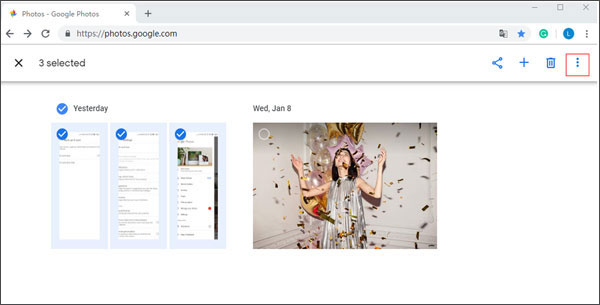
您也可以透過 USB 線直接將照片從 OnePlus 傳輸到電腦。但是,只有當您的 OnePlus 手機上的照片不受保護時,此方法才有效。
如何使用 USB 線將照片從 OnePlus 7/8/9/10/11/12 傳輸到筆記型電腦?
步驟 1. 透過 USB 線將 OnePlus 插入電腦。
步驟2.在OnePlus手機上,下拉下拉螢幕,點選通知欄,然後從USB選項中選擇「傳輸檔案(MTP)」模式。

步驟3.電腦辨識到您的OnePlus手機後,從「我的電腦」雙擊您的手機,找到DCIM資料夾,然後將所需的照片拖曳到電腦上。
如何在沒有 USB 的情況下將照片從 OnePlus 傳輸到筆記型電腦?藍牙也許能幫到你。使用這種方式,您可以將照片從 OnePlus 傳輸到筆記型電腦,而無需安裝任何應用程式。使用此方式之前,請確保您的電腦具有藍牙功能,否則無法使用。但是,如果您將大照片或大量照片從 OnePlus 傳輸到筆記型電腦,傳輸速度可能會非常慢。工作方法如下:
步驟 1. 開啟 OnePlus 手機和電腦上的藍牙,並將兩台裝置靠近。
步驟 2. 將兩個裝置配對以建立連線。當您在兩台裝置上開啟藍牙時,在 OnePlus 手機上,點擊可用裝置下的電腦名稱(「設定」>「藍牙」> 開啟「藍牙」> 可用裝置)並進行配對。

步驟 3. 配對後,前往 OnePlus 手機上的圖庫應用程序,選擇要傳輸的照片,然後點擊「共享」>「藍牙」> 點擊電腦的名稱。幾分鐘後,您的電腦上就會出現所有 OnePlus 照片。
如果您沒有任何其他傳輸工具,將照片從 OnePlus 傳輸到筆記型電腦的最後手段是透過電子郵件。由於電子郵件的大小限制,此方法僅適用於小型檔案傳輸。請依照以下步驟了解如何透過電子郵件將照片從 OnePlus 傳輸到Windows 10/11:
步驟 1. 開啟 OnePlus 手機上的電子郵件應用程序,建立一封新電子郵件,並將照片作為附件附加。

步驟 2. 將電子郵件傳送到您自己的電子郵件地址。
步驟 3. 在筆記型電腦上登入您的電子郵件帳戶並從電子郵件下載附件。
以上是六種最常見且簡單的方法,可讓您快速將照片從 OnePlus 傳輸到電腦。我們強烈建議您嘗試Coolmuster Android Assistant ,它易於使用,傳輸速度快,安全性高,且沒有檔案大小限制。當然,也歡迎您嘗試任何您感興趣的方法。
如果您在使用過程中遇到任何問題,歡迎在下方留言。
相關文章:
如何以 3 種可行的方式將 OnePlus 檔案傳輸到 PC





